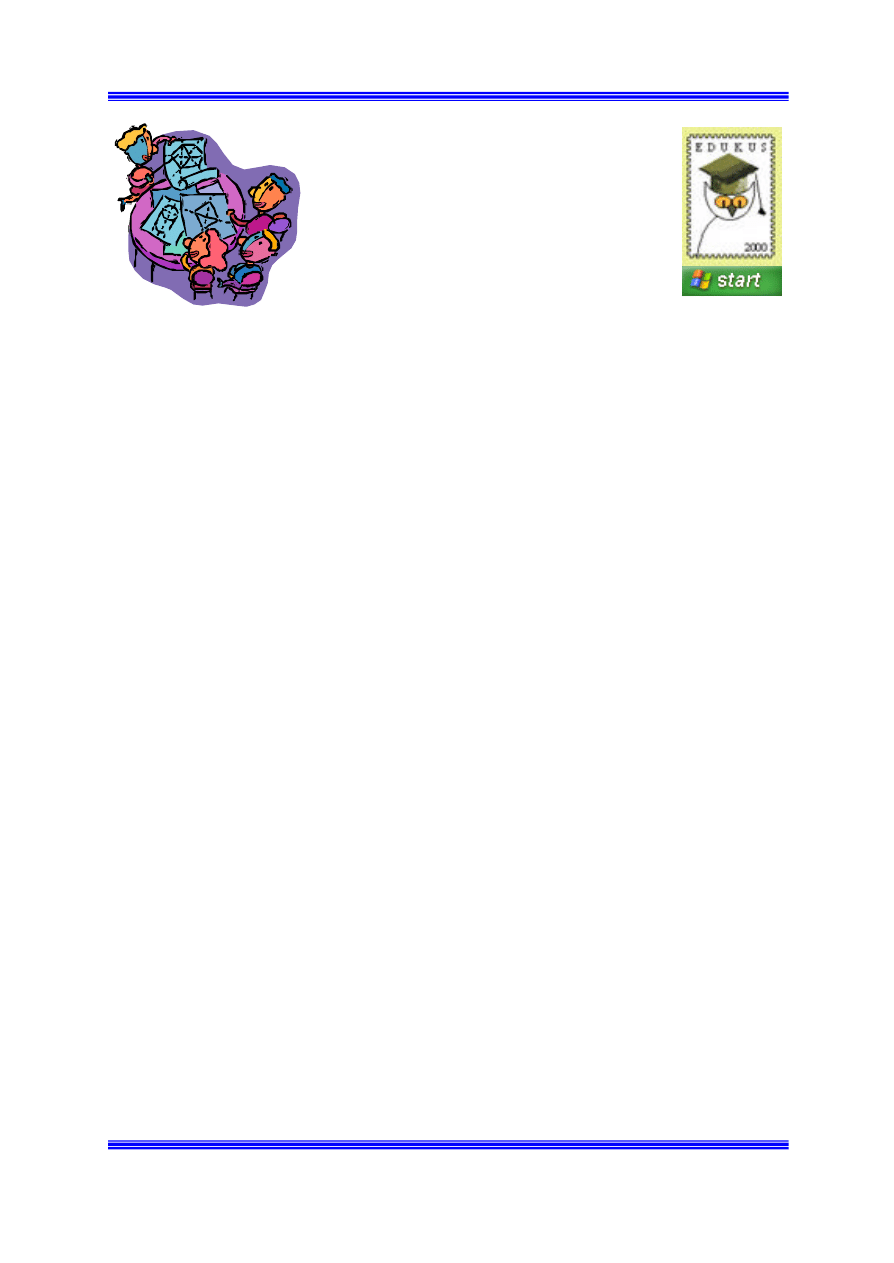
mgr inz. Dariusz Fabicki
fabik@oeiizk.waw.pl
Kurs: Opiekun pracowni internetowej (PD3)
04_02
mgr inz. Dariusz Fabicki
1/3
fabik@oeiizk.waw.pl
Aktualizowano: 28 stycznia 2004 r.
DNS Microsoft SBS 2000 w wersji "Pracownia internetowa w kazdej szkole" (edycja 2003)
„Pracownia internetowa w kazdej szkole”
(edycja 2003)
Konfiguracja serwera DNS
Wybierz z paska zadan
Start
|
Programy
|
Narzedzia
administracyjne
|
DNS
Rozwin SBS2K
Rozwin Strefy wyszukiwania do przodu
Wskaz Strefe wyszukiwania do przodu
Wybierz prawym przyciskiem myszy folder oznaczony kropka
Z menu kontekstowego wybierz Usun
Wybierz przycisk OK
Wybierz prawym przyciskiem serwer SBS2K
Z menu kontekstowego wybierz kolejno Wszystkie zadania | Uruchom ponownie
Wybierz prawym przyciskiem myszy Strefy wyszukiwania do przodu
Z menu podrecznego wybierz Nowa strefa…
Wybierz przycisk Dalej
Wybierz przycisk Dalej
W polu Nazwa wpisz nazwe zarejestrowanej (rejestrowanej domeny)
np. liceum.com.pl
Wybierz przycisk Dalej
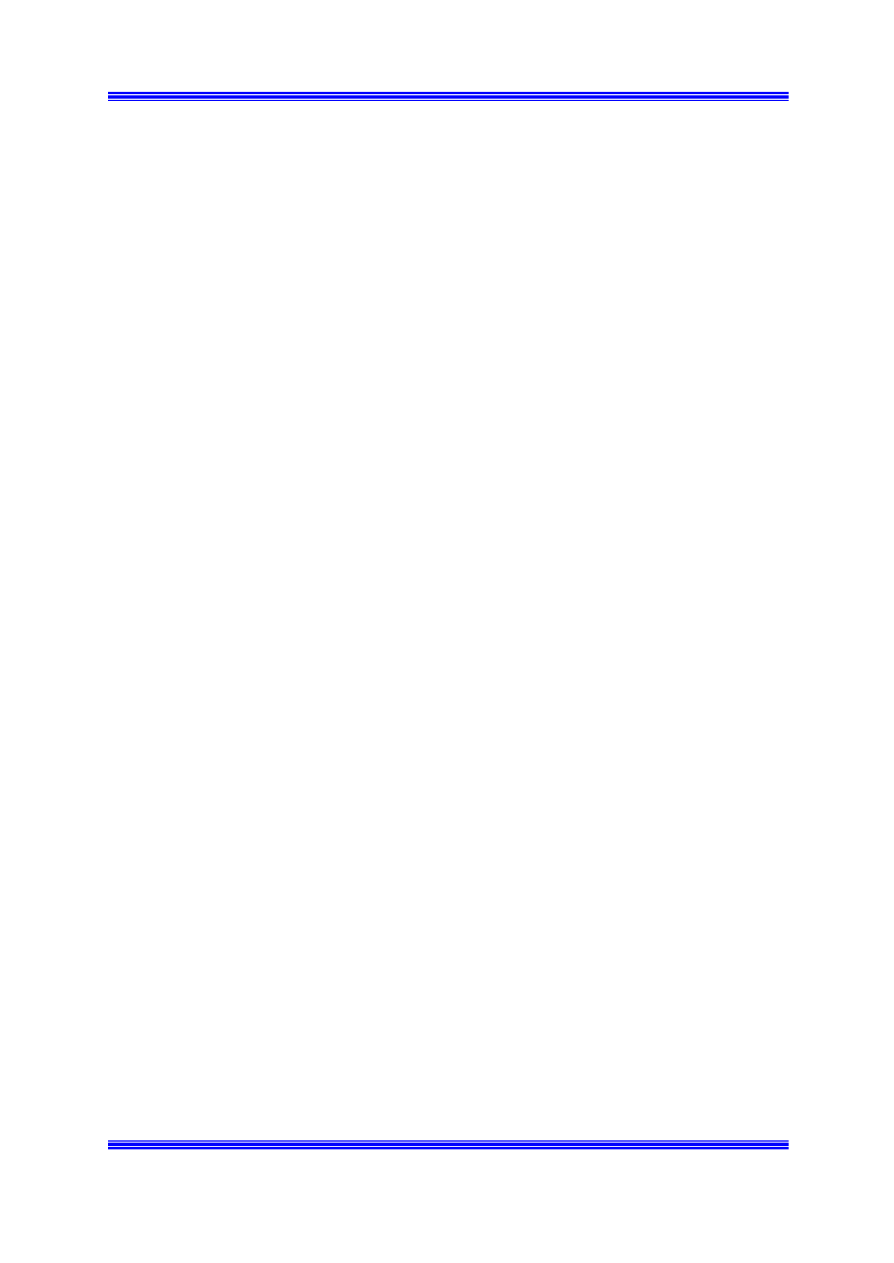
mgr inz. Dariusz Fabicki
fabik@oeiizk.waw.pl
Kurs: Opiekun pracowni internetowej (PD3)
04_02
mgr inz. Dariusz Fabicki
2/3
fabik@oeiizk.waw.pl
Aktualizowano: 28 stycznia 2004 r.
DNS Microsoft SBS 2000 w wersji "Pracownia internetowa w kazdej szkole" (edycja 2003)
Wybierz przycisk Dalej
Wybierz przycisk Zakoncz
Wskaz swoja domene
Wybierz prawym przyciskiem myszy swoja domene
Wybierz z menu podrecznego Nowy host...
W pole Nazwa wprowadz nazwe SBS2K
W pole Adres IP wprowadz 192.168.16.2
Wybierz z menu podrecznego Nowy host...
W pole Nazwa wprowadz nazwe SBS2K
W pole Adres IP wprowadz publiczny adres IP ……………………………..
Definiowanie aliasów:
Wskaz swoja domene
Wybierz prawym przyciskiem myszy swoja domene
Wybierz z menu podrecznego Nowy alias...
W pole Nazwa aliasu wprowadz : WWW
W pole W pelni kwalifikowana nazwa dla hosta docelowego wpisz pelna
nazwe glównego hosta domeny (np. sbs2k.liceum.com.pl)
W ten sam sposób zdefiniuj aliasy:
ftp, mail, poczta, pop3, smtp, pop, imap, terminal
Definiowanie uslugi poczty:
Wskaz swoja domene
Wybierz prawym przyciskiem myszy swoja domene
Wybierz z menu podrecznego Nowa usluga wymiany poczty...
W pole Host lub domena wprowadz: sbs2k (lub pozostaw to pole puste)
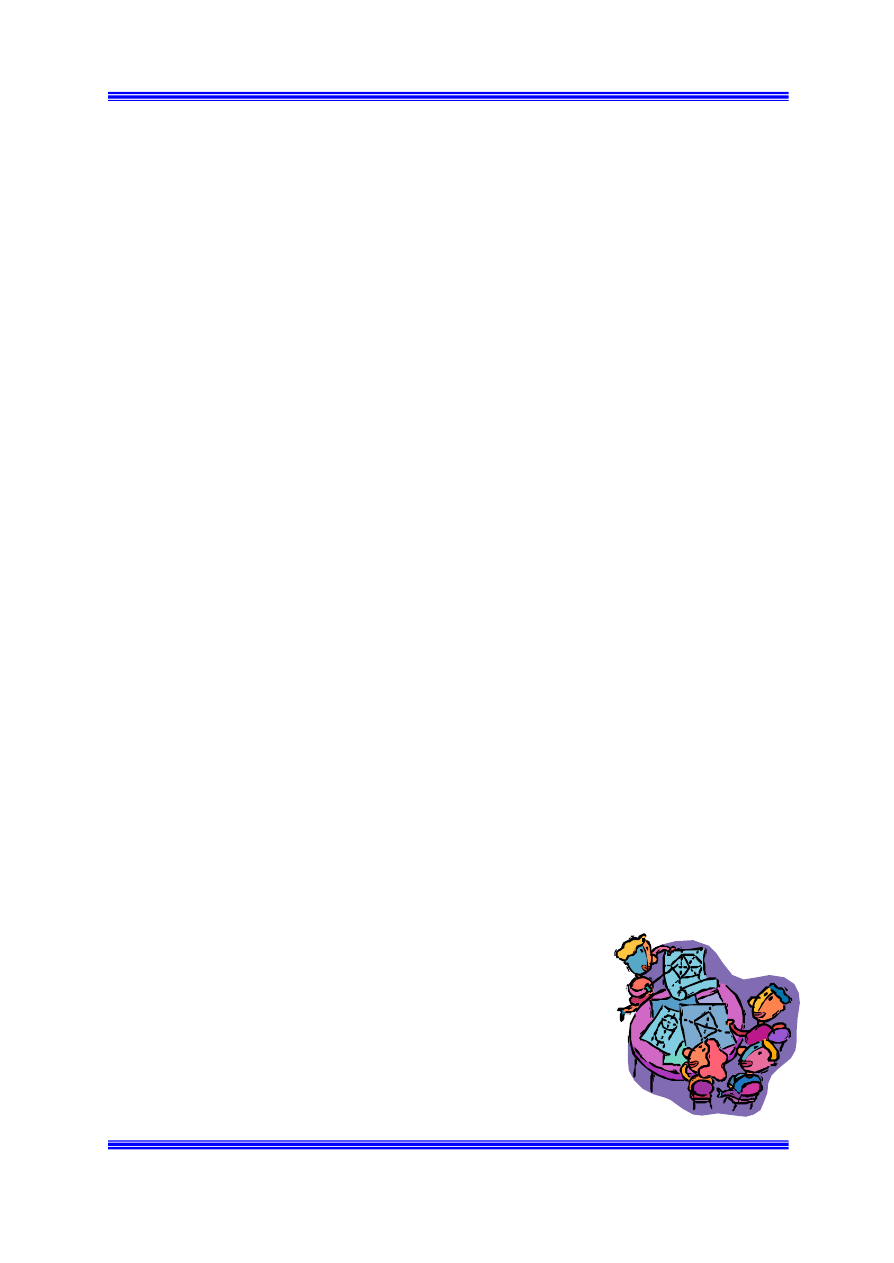
mgr inz. Dariusz Fabicki
fabik@oeiizk.waw.pl
Kurs: Opiekun pracowni internetowej (PD3)
04_02
mgr inz. Dariusz Fabicki
3/3
fabik@oeiizk.waw.pl
Aktualizowano: 28 stycznia 2004 r.
DNS Microsoft SBS 2000 w wersji "Pracownia internetowa w kazdej szkole" (edycja 2003)
W pole Serwer poczty wprowadz: sbs2k.liceum.com.pl
Okreslanie wlasciwosci serwera DNS:
Wskaz serwer DNS SBS2K
Wybierz prawym przyciskiem serwer DNS SBS2K
Wybierz z menu podrecznego Wlasciwosci
Zaznacz opcje Wszystkie adresy IP
Wybierz zakladke Uslugi przesylania dalej
Zaznacz opcje Wlacz uslugi przesylania dalej
W polu adres IP wpisz adres IP serwera DNS swojego dostawcy Internetu
Wybierz przycisk Dodaj
Wybierz przycisk OK
Wybierz prawym przyciskiem serwer SBS2K
Z menu kontekstowego wybierz kolejno Wszystkie zadania | Uruchom
ponownie
Wypelniajac formularz rejestracji domeny:
Jako pierwszy serwer DNS podajemy swój serwer:
Nazwa serwera nadana przez dostawce Internetu: pa117.warszawa.sdi.tpnet.pl (ping -a
213.25.213.117 zwraca nazwe serwera)
adres IP wlasnego serwera: 213.25.213.117
Jako drugi DNS podaje sie serwer, który bedzie utrzymywal nazwe domeny. Usluge wpisu i
nastepnie utrzymanie nazwy domen na serwerze nazw domenowych mozna wykupic lub
otrzymac bezplatnie u dostawcy uslug internetowych na stronie http://www.tpnet.pl/ (serwer
DNS ns.tpnet.pl IP 80.50.50.50)"
Uwaga: Nalezy takze w ISA Server odblokowac w obu kierunkach port 53 (port
uslugi DNS) (Dalsza czesc kursu opiekuna pracowni)
...................................................................................................................................
...................................................................................................................................
...................................................................................................................................
...................................................................................................................................
...................................................................................................................................
...................................................................................................................................
Wyszukiwarka
Podobne podstrony:
DTS PW KS Rys 04 02
Wykład 1 04.02, Studia, Współczesne systemy polityczne
PODSTAWY LOGISTYKI - 04.02, logistyka
G2 4 PW EN sn nn Rys 04 02
04 02 Polecenia na prace kwalifikacje uprawnienia
2 1 II 2 04 02 Autostrada Niweleta Sekcja 1
SYSTEMY LOGISTYCZNE -04.02, logistyka
04 02 belki i ramy zadanie 02id Nieznany (2)
G2 PW S CO SFW Rys 04 02
egzamin 04 02 2010
G2 4pbZRID Rysunek 04 02
PZ-ST-sem4-04-02-10
00 04 02 sprzeglo2
wykład 7 - Rozliczenia KiM - 04.02.2012, Rozliczenia krajowe i międzynarodowe
Aresztowano instruktorkę 80 terrorystek (04 02 2009)
0656PWeUT Rysunek 04 02
GIge zal 04 02 Mapa geo inz
wykład 1 - inwestycje w rachunkowości - 04.02.2012
więcej podobnych podstron